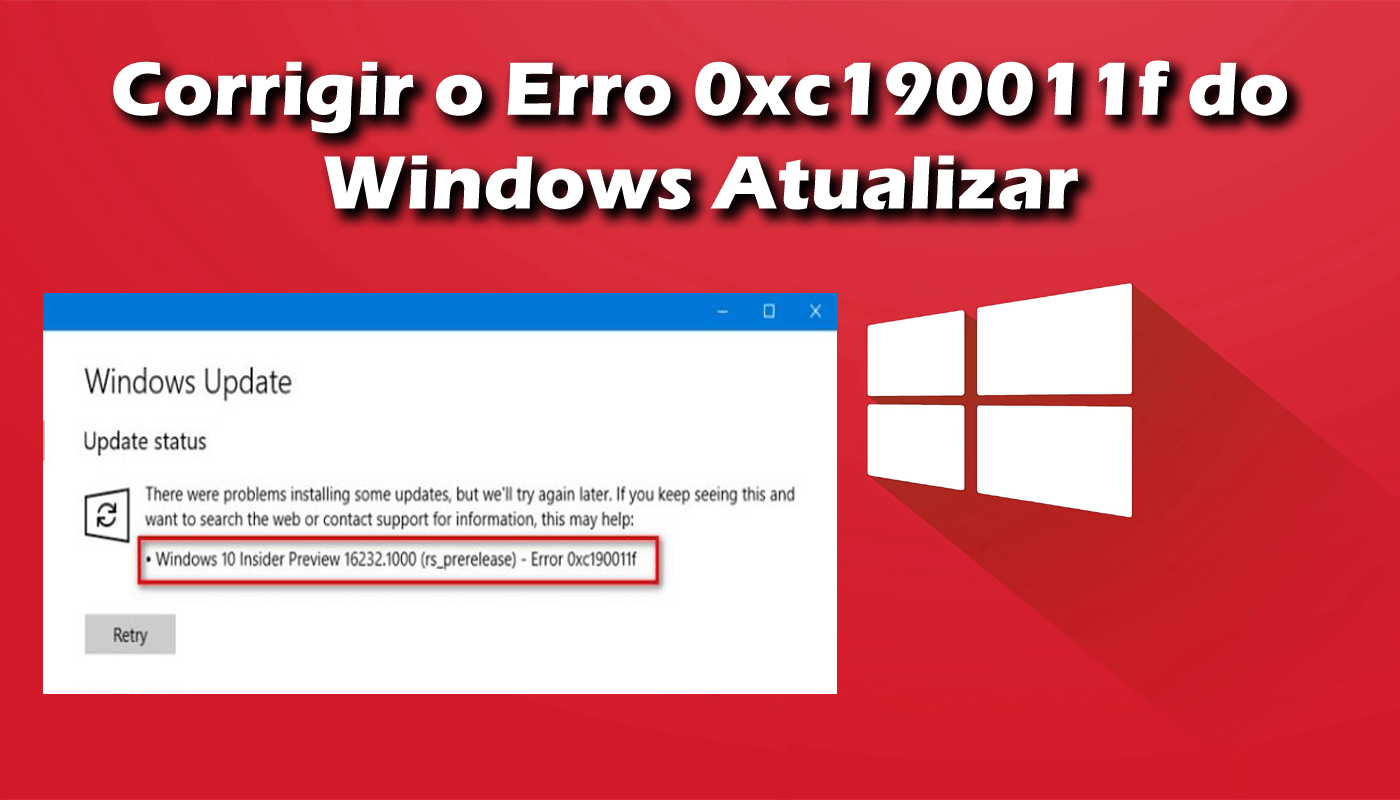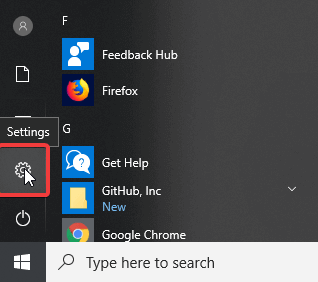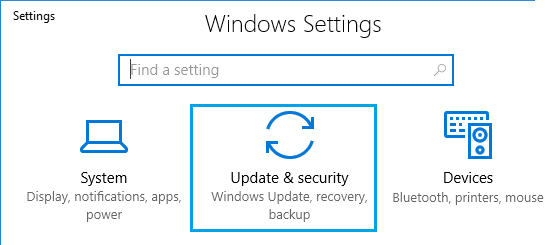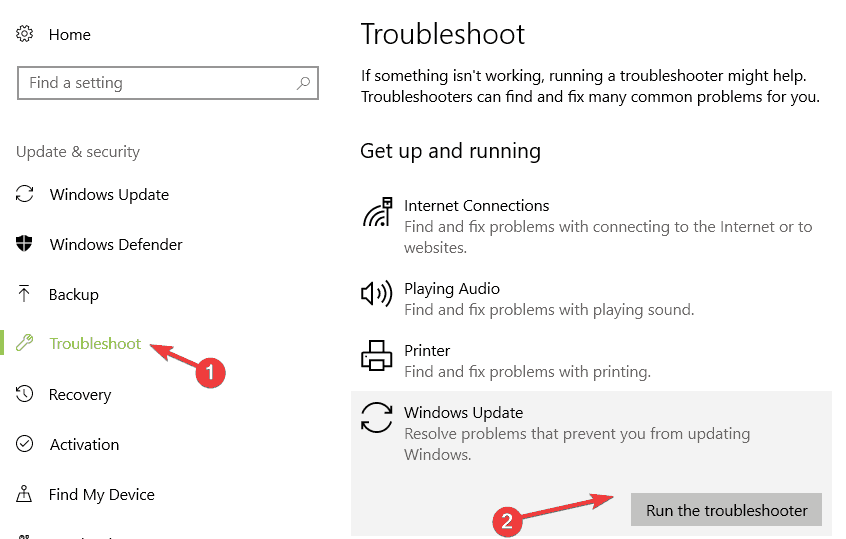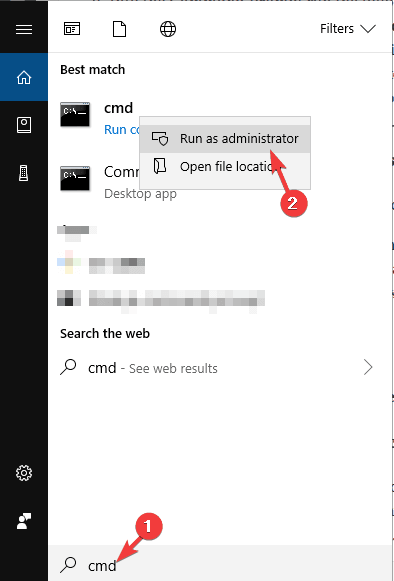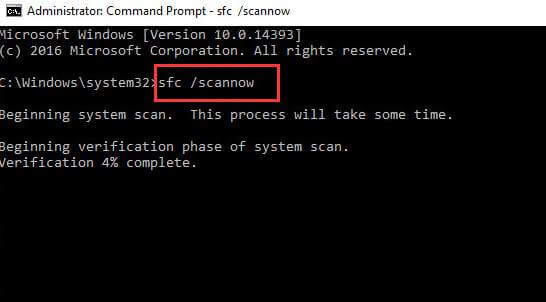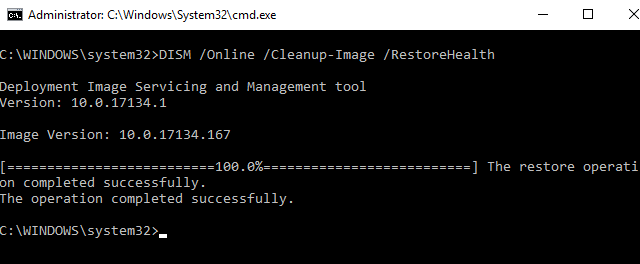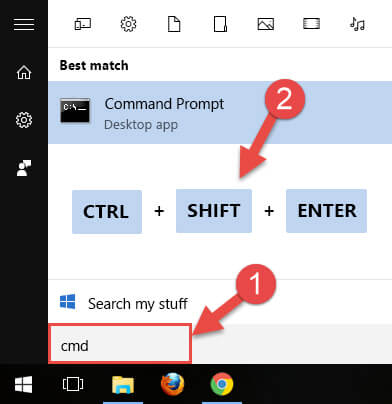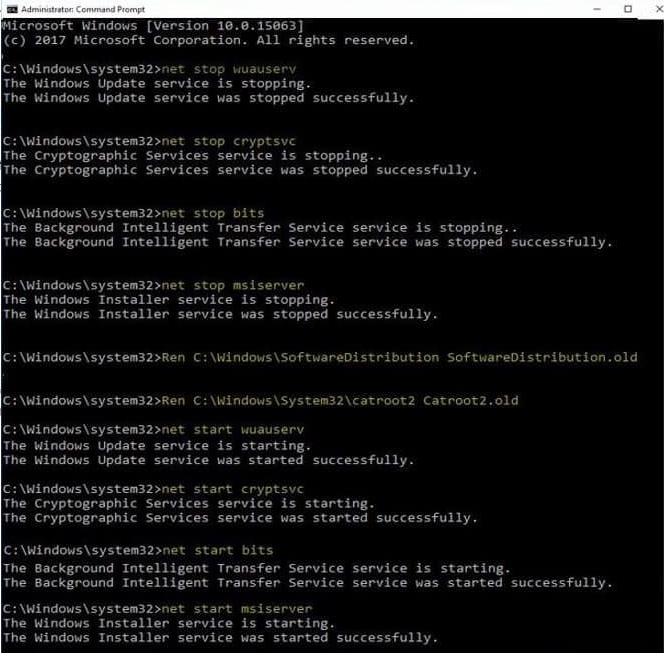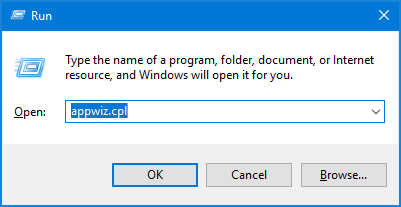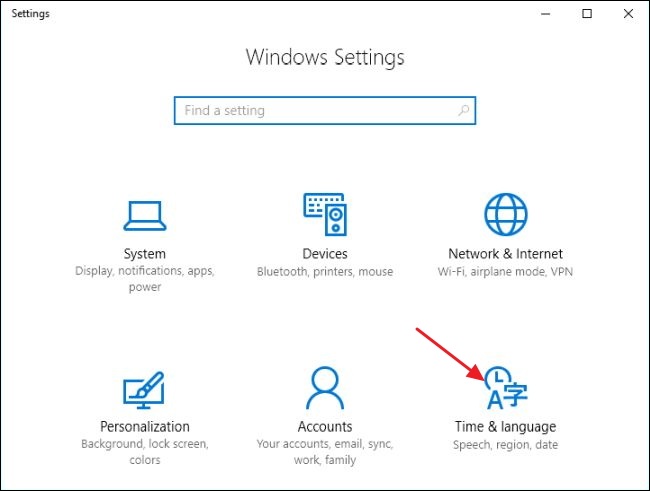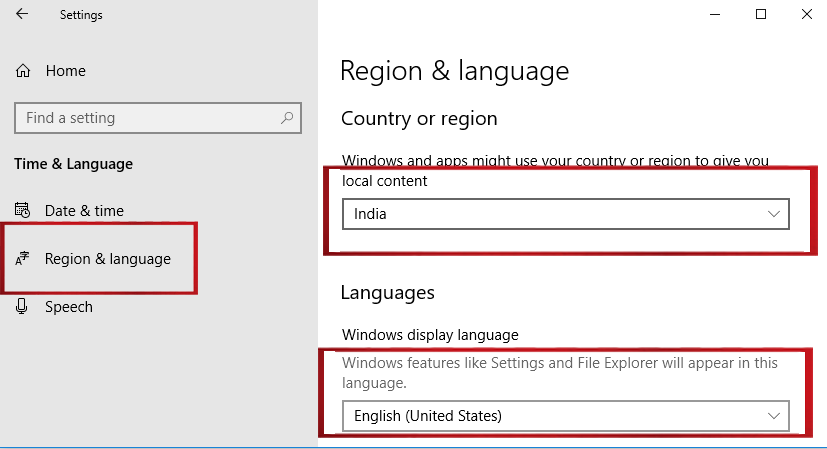Existem tantos usuários do Windows 10 que relataram o problema do erro de atualização do Windows 0xc190011f. Somando-se a isso, os usuários também afirmaram que estão enfrentando esse erro ao tentar atualizar o Windows 10, mesmo após várias tentativas.
Bem, isso não é uma coisa nova. Todos nós sabemos que o procedimento de atualização do Windows 10 sempre foi muito problemático, pois gera erros na maioria das vezes. E o código de erro 0xc190011f do Windows Atualizar é apenas um deles.
Esse código de erro normalmente vem com uma mensagem de erro:
Houve problemas ao instalar algumas atualizações, mas tentaremos novamente mais tarde.
Infelizmente, não é como qualquer outro erro do Windows, que será removido apenas reiniciando o computador. Você precisa levar esse erro a sério, pois isso não permitirá que você instale a atualização mais recente, o que pode afetar as funcionalidades de um computador.
Portanto, se você deseja resolver o código de erro 0xc190011f, tenho uma lista de soluções para você. Mas, antes de ir às soluções, é importante saber as causas do aparecimento deste erro no computador.
Isso o ajudará a entender o comportamento do erro para que possa corrigi-lo facilmente. Então, vamos verificar alguns dos principais motivos que causam esse problema.
O que causa o código de erro 0xc190011f do Windows Atualizar?
- O código de erro 0xc190011f pode aparecer devido à falha de atualização do Windows.
- Arquivos de sistema do Windows corrompidos são outro fator que pode ser responsável por esse problema específico.
- Se o idioma da região estiver configurado incorretamente no computador, o código de erro 0xc190011f também pode ser acionado.
- Quando o cliente VPN / Proxy entra em conflito com os componentes de atualização do Windows
- Você também pode encontrar esse erro se qualquer um dos componentes do Windows Atualizar ficar preso no estado de limbo.
Portanto, esses são os principais fatores responsáveis pelo código de erro 0xc190011f de atualização do Windows 10. Agora, é hora de resolver esse erro. Para instalar a nova atualização do Windows 10 e corrigir o erro de atualização 0xc190011f, você precisa seguir os métodos que listei neste artigo. Então vá em frente.
Como solucionar o código de erro 0xc190011f do Windows 10?
# 1: execute o solucionador de problemas do Windows Atualizar
A primeira coisa que você deve fazer para corrigir todos os tipos de erros de atualização do Windows é executar o Windows Atualizar Solucionador de problemas. O Windows 10 oferece uma ferramenta embutida, solucionador de problemas, para corrigir vários problemas e erros de um computador.
Portanto, a primeira etapa para corrigir o erro 0xc190011f deve ser executar o Windows Atualizar Solucionador de problemas. Esta ferramenta robusta é capaz de detectar e resolver vários problemas do Windows por conta própria e também pode corrigir o código de erro 0xc190011f no computador com Windows 10.
Se você não sabe como usá-lo, siga as etapas fornecidas:
- Vá para o botão Iniciar do Windows -> Configurações
- Clique em Atualizar & Security
- Selecione a opção Solucionar problemas no painel esquerdo
- Vá para a seção Windows Atualizar
- Clique em Executar o solucionador de problemas
- Levará algum tempo para detectar e corrigir o erro. Portanto, tenha paciência.
Depois de terminar o processo de solução de problemas, reinicie o computador. Agora, tente atualizar seu computador com Windows 10. Se você ainda enfrentar o erro, tente a outra solução.
# 2: execute o verificador de arquivos do sistema do Windows
Às vezes, esse erro específico também ocorre devido aos arquivos de sistema corrompidos no Windows. Se os componentes do Windows Atualizar estiverem usando o arquivo corrompido, o procedimento de atualização falhará com a mensagem de erro contendo o código de erro 0xc190011f.
Nesse caso, execute o SFC para corrigir o código de erro de atualização do Windows 0xc190011f. SFC é um utilitário de reparo que repara arquivos corrompidos do sistema do Windows. Portanto, você pode tentar esta ferramenta para detectar e corrigir os arquivos corrompidos responsáveis pela falha de atualização e código de erro 0xc190011f.
Aqui estão as etapas que você pode seguir para executar a ferramenta SFC:
- Digite cmd na barra de pesquisa do Windows
- Clique com o botão direito no Prompt de Comando e selecione Executar como administrador
- No Prompt de Comando, digite o comando fornecido e pressione a tecla Enter
sfc /scannow
- Levará algum tempo para verificar e corrigir os arquivos de sistema corrompidos. Portanto, fiquem nas janelas.
- Após a conclusão do procedimento, reinicie o computador.
Este método deve ter resolvido o erro 0xc190011f do Windows 10 Atualizar. Mas se não, tente outro utilitário de reparo DISM para resolver esse problema.
# 3: execute o DISM
O DISM também é uma das ferramentas integradas do Windows e é um utilitário de reparo avançado. É capaz de corrigir os arquivos corrompidos que o SFC não consegue corrigir. O DISM substitui os arquivos de sistema do Windows corrompidos pelas cópias íntegras do mesmo arquivo.
Portanto, se você está recebendo esse código de erro devido a arquivos de sistema corrompidos, esta ferramenta certamente o ajudará a corrigi-lo. É muito fácil executar a ferramenta DISM. Para isso, basta seguir os passos indicados:
- Vá para a caixa de Pesquisa do Windows e digite Prompt de Comando
- Clique com o botão direito no Prompt de Comando e selecione Executar como administrador
- Na janela do prompt de comando, digite o comando fornecido abaixo e pressione a tecla Enter
DISM /Online /Cleanup-Image /RestoreHealth
Nota: Antes de executar o comando fornecido acima, certifique-se de que sua conexão com a Internet esteja funcionando corretamente.
- Assim que o processo de verificação do DISM for concluído, reinicie o computador.
Agora, tente instalar a atualização mais recente do Windows 10 e verifique se o código de erro 0xc190011f aparece ou não. Se você ainda estiver enfrentando esse problema, vá para a próxima solução.
# 4: redefina manualmente os componentes do Windows Atualizar
Se nenhuma das ferramentas de reparo o ajudar a corrigir o código de erro de atualização 0xc190011f, isso significa que os arquivos de sistema corrompidos não são responsáveis pela falha da atualização.
Portanto, a próxima opção que você tem é redefinir o componente de atualização do Windows manualmente. Este método pode ajudá-lo a resolver esse erro se ele estiver sendo causado por um problema de cache.
Até mesmo os usuários afetados confirmaram que esse procedimento funcionou para que instalem a atualização com êxito, sem receber mais esse erro.
Você pode atualizar manualmente os componentes de atualização do Windows seguindo estas etapas:
- Digite cmd na caixa de pesquisa do Windows
- Agora pressione as teclas Ctrl + Shift + Enter juntas para abrir o Prompt de Comando no modo Administrador
- Digite os seguintes comandos no Prompt de Comando e pressione a tecla Enter após cada comando:
net stop wuauserv
net stop cryptSvc
net stop bits
net stop msiserver
ren C:\Windows\SoftwareDistribution SoftwareDistribution.old
ren C:\Windows\System32\catroot2 catroot2.old
net start wuauserv
net start cryptSvc
net start bits
net start msiserver
- Depois de executar esses comandos, digite exit e pressione a tecla Enter para fechar o Prompt de Comando
Agora reinicie o computador para verificar se o código de erro 0xc190011f foi corrigido ou não.
# 5: Desinstalar provedores de VPN / proxy
Às vezes, o erro de atualização do Windows 0xc190011f ocorre quando o componente do Windows Atualizar não aceita o cliente VPN ou o servidor proxy. Na maioria das vezes, o Checkpoint VPN é o responsável pela ocorrência desse erro.
Se você estiver usando uma VPN ou cliente proxy de terceiros, é altamente provável que este aplicativo esteja em conflito com o componente Windows Atualizar.
Se for esse o caso, você precisará desinstalar o cliente VPN para corrigir o código de erro 0xc190011f. Para fazer isso, siga todas as etapas fornecidas:
- Pressione a tecla Windows + R para abrir a caixa de diálogo Executar
- Digite appwiz.cpl na caixa e pressione a tecla Enter
- Nas janelas Programas e Recursos, role para baixo e localize o aplicativo VPN ou Proxy
- Clique com o botão direito no aplicativo e clique em Desinstalar
- Siga as instruções na tela para desinstalar o aplicativo
- Agora reinicie o seu computador
Depois de reiniciar o computador, tente atualizar o Windows 10 e verifique se você pode fazer isso sem encontrar um erro.
Desinstalar aplicativos manualmente não os remove completamente do computador, pois alguns de seus arquivos permanecem no sistema. E esses arquivos causam problemas ao reinstalar o aplicativo.
Portanto, eu recomendo que você use o Revo Uninstaller para desinstalar aplicativos e excluir arquivos restantes em seu PC.
Obtenha o Revo Uninstaller para desinstalar os aplicativos facilmente
# 6: Verifique a região e o idioma
Esse erro também pode ocorrer se a região e o idioma do computador não estiverem configurados corretamente. Se você estiver usando uma região diferente do local real, poderá enfrentar este erro.
Portanto, para corrigir o código de erro 0xc190011f do Windows 10, verifique a região selecionada em seu computador e, se estiver incorreta, altere-a de acordo com sua localização real.
Para fazer isso, você pode seguir as instruções fornecidas:
- Pressione a tecla Windows + I para abrir as configurações do Windows
- Vá para a opção Hora e idioma
- Agora, na janela Hora e idioma, selecione a opção Região e idioma no menu do lado esquerdo.
- Selecione seu país na lista suspensa País ou Região.
- Na seção Idioma, certifique-se de ter selecionado a opção de idioma recomendado.
Depois de fazer essas alterações, reinicie o computador e tente instalar a atualização do Windows 10.
A melhor e mais fácil solução para corrigir o erro de atualização do Windows 0xc190011f
Se você achou as soluções mencionadas desafiadoras ou se não é um técnico, esta é uma solução fácil para você. Experimente a PC Reparar Ferramenta para corrigir o código de erro 0xc190011f do Windows 10 automaticamente.
Esta é uma ferramenta de reparo avançada que verifica seu PC para detectar e corrigir vários erros e problemas teimosos em seu computador. Com esta ferramenta, você pode consertar a atualização, atualização, DLL, registro, BSOD, erros do jogo, etc.
Junto com isso, ele também repara os arquivos corrompidos do sistema do Windows e mantém o computador seguro contra infecções de vírus ou malware. Isso não apenas corrige erros, mas também otimiza seu PC para melhorar seu desempenho.
Obtenha PC Reparar Ferramenta para corrigir o código de erro 0xc190011f
Conclusão:
Todas as soluções mencionadas acima são eficientes para corrigir o código de erro de atualização 0xc190011f no computador com Windows 10. E espero que funcione para você também.
Todas as soluções listadas acima neste artigo são muito fáceis de executar e até mesmo pessoas não técnicas podem aplicá-las facilmente. Mas, para sua conveniência, também mencionei uma solução fácil que o ajudará a corrigir o erro de atualização do Windows 0xc190011f facilmente.
Espero que tenha gostado deste artigo e que seja capaz de atualizar seu computador com Windows 10 sem mais enfrentar o erro 0xc190011f.
Acima disso, se você também estiver encontrando outros problemas ao atualizar seu computador com Windows, consulte a seção Erros do Windows Atualizar para obter as soluções.
Ou, se você tiver alguma dúvida ou sugestão sobre este erro, pode entrar em contato conosco no – Facebook ou Twitter